6 sencillos pasos para invertir un GIF utilizando el inversor de GIF más reconocido [GARANTIZADO]
Las plataformas de redes sociales se están volviendo cada vez más populares con la tendencia de invertir los GIF animados. Sin lugar a dudas, invertir GIF es estéticamente agradable y también se puede reproducir universalmente en todos los sistemas operativos, lo cual es una combinación poco común. Por eso está tan claro que los usuarios no se cansan de usar y reproducir GIF en sus teléfonos móviles y tabletas. ¿Alguna vez te has preguntado cómo revertir un GIF animado? En la publicación de hoy, descubrirá los dos enfoques sobre cómo revertir un GIF utilizando las excelentes herramientas de inversión de GIF.
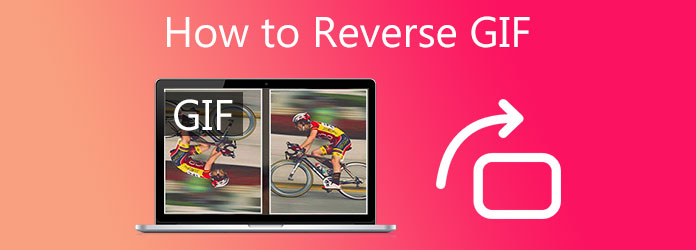
La primera forma de revertir un GIF es adquirir una herramienta de reversión de GIF sin conexión. Un método es descargar una herramienta que puede revertir un GIF sin necesidad de conexión a Internet. Dado que la herramienta fuera de línea se considera software de escritorio, es más confiable porque incluye copias de seguridad. Al mismo tiempo, puedes revertir los GIF cada vez sin preocuparte por la necesidad de una conexión a Internet estable.
Si está buscando una herramienta que le ayude a revertir GIF de forma rápida y eficiente, ¡esta es la herramienta para usted! Convertidor de vídeo definitivo es un potente editor de vídeo con todas las funciones que permite a los usuarios invertir sus GIF animados en cualquier dirección que deseen, recortarlos, recortarlos, voltearlos y rotarlos. Es capaz de soportar más de 500 formatos de entrada y salida diferentes. Además de revertir tu GIF, también puedes incluir subtítulos y texto, así como efectos y filtros, para hacerlo más atractivo visualmente para tu audiencia. Además, no tendrá que preocuparse por convertir el GIF una vez revertido. Invierte el GIF rápida y fácilmente, y conviértelo con facilidad, ya que está equipado con tecnología de aceleración de 70x, lo que hace que la conversión sea cómoda y rápida. Con tanta emoción, a continuación se describen los sencillos pasos a seguir para revertir un video GIF de inmediato.
Características clave
Instalar el inversor GIF
Para comenzar, abra un navegador actual y busque Video Converter Ultimate. Instale e inicie la herramienta en su escritorio.
Nota: Puede presionar los botones de descarga de arriba para una instalación rápida de la herramienta.
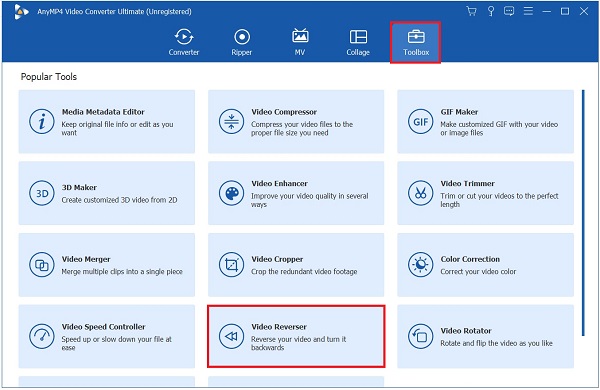
Descarga el GIF en la interfaz.
Al iniciar la herramienta, cargue el GIF que desea revertir presionando el botón Más (+) botón en el medio de la interfaz.
Consejo: Si desea revertir GIF por lotes, puede arrastrar y soltar los archivos en el medio de la interfaz.

Invierte el GIF animado ahora
Después de cargar el GIF animado, usando el cursor, mueva la palanca de ajuste manualmente y establezca una duración para comenzar y finalizar al revés. Esta función también puede permitirle MP4 inverso.
Nota: No olvide que la inversión de audio no está disponible en esta herramienta. Por lo tanto, cuenta con el apoyo de otros inductores y configuraciones.
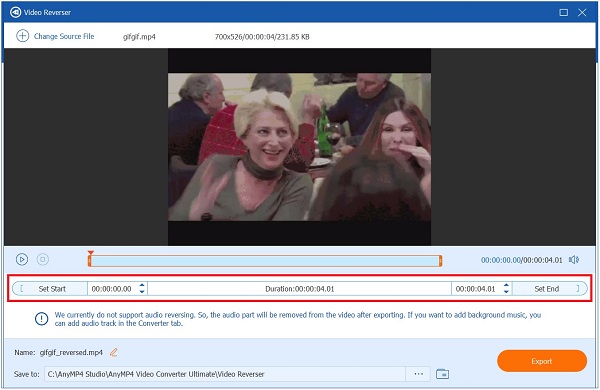
Cambiar el nombre del GIF invertido
Antes de exportar, ahora puedes cambiar el nombre del GIF presionando el botón Bolígrafo en la parte inferior izquierda de la interfaz.
Nota: Simplemente cambiando el nombre del archivo, será menos probable que se confunda acerca de qué archivos se invierten y cuáles no.

Guarde el GIF en la carpeta deseada
Después de eso, debe elegir en qué carpeta guardará el archivo multimedia. Golpea el Salvar a botón desplegable y elija la carpeta de destino deseada para el GIF.
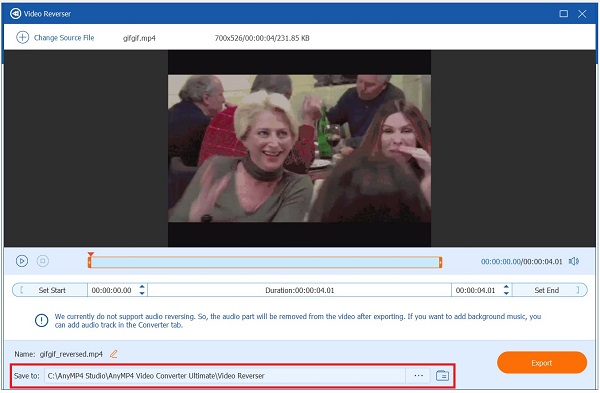
Iniciar la conversión
Por último, guarde todos los cambios que ha realizado haciendo clic en el Exportar botón ubicado en la parte inferior derecha de la interfaz. Espere a que se complete el proceso. Ahora deberías tener el GIF en la posición invertida.

El siguiente método para revertir un GIF es utilizar una herramienta de inversión en línea. La conveniencia y eficiencia de los inversores en línea merecen reconocimiento. El mero hecho de que sean herramientas gratuitas, puedes acceder a ellas inmediatamente abriendo un navegador y realizando acciones como iniciar, importar, revertir y exportar sin necesidad de instalar ningún software o crear una cuenta.
Gifgifs es una famosa herramienta de inversión de GIF en línea gratuita. Tiene un conjunto de herramientas avanzado que ayuda a revertir archivos GIF creados previamente. Los usuarios pueden cargar instantáneamente la página de inicio de Gifgifs para invertir una imagen GIF, o pueden avanzar con otras opciones como cambiar el tamaño, optimizar o recortar. A pesar de su eficiencia y compatibilidad con otros navegadores, exportar el GIF inverso lleva mucho tiempo incluso cuando el usuario tiene una conexión estable y aún más cuando la conexión es deficiente. Sin embargo, para reservar un GIF, siga las instrucciones que se mencionan a continuación.
Visite la página principal de la aplicación de inversión en línea
Para comenzar a revertir un GIF animado, vaya al sitio web oficial de Gifsgif y ejecútelo de inmediato en su navegador.
Localiza el inversor GIF
Al iniciar, ubique el Inversor de GIF de la lista de herramientas de edición en la barra de menú en el panel derecho de la interfaz.
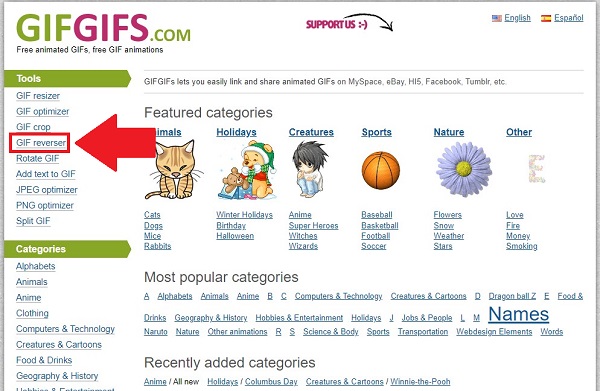
Importa el GIF animado en la interfaz.
A continuación, haga clic en SUBIR ARCHIVO y elija el GIF que desea revertir de la carpeta para importar el archivo. Si el GIF animado no está en su escritorio, puede escribir o ingresar la URL del GIF en la barra cerca del SUBIR ARCHIVO botón.
Consejo: Tienes la opción de seleccionar la orientación en la que deseas que se invierta tu GIF; se puede invertir, voltear verticalmente u horizontalmente, por ejemplo. Sin embargo, en este tutorial, nos centraremos únicamente en revertir.
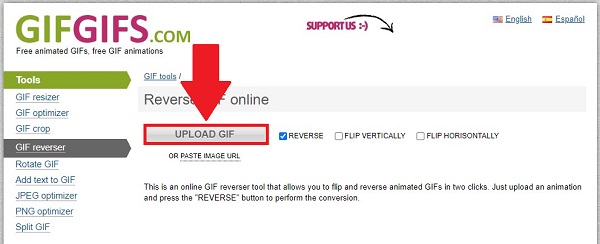
Invertir el GIF
Después de eso, exporte el GIF animado seleccionando el CONTRARRESTAR en la parte inferior de la interfaz de usuario. La exportación puede llevar tiempo, especialmente cuando el usuario tiene una mala conexión a Internet.
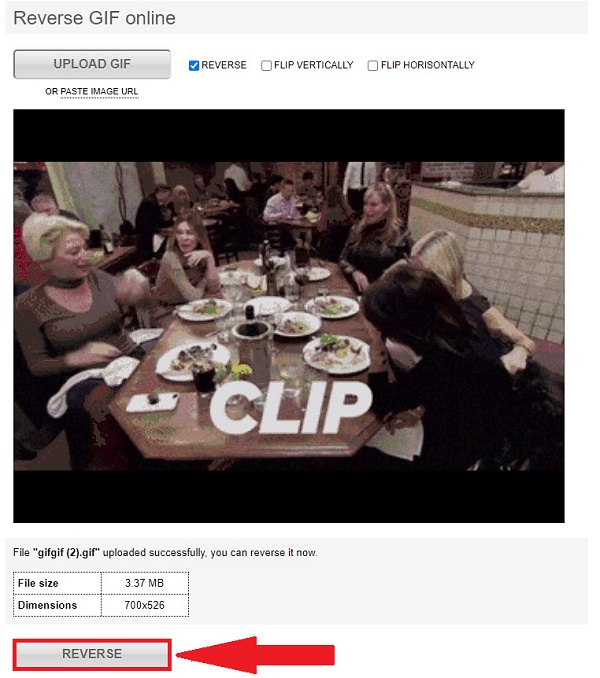
Reproduzca el GIF recién invertido
Finalmente, verifique el GIF animado invertido en la carpeta de destino de su escritorio. Ahora puedes compartir el GIF animado en tus cuentas de redes sociales favoritas.
¿Es posible revertir GIF?
¡Absolutamente sí! La reproducción hacia atrás de principio a fin se logra dividiendo los archivos GIF y creando un nuevo archivo GIF con fotogramas invertidos.
¿Cuál es la mejor manera de invertir un GIF en Photoshop?
Para editar el GIF animado a la inversa, debes presionar el botón Jugar botón en la esquina inferior del Línea de tiempo panel para ver la animación. Luego, cuando la animación se reproduzca al revés, presione el botón Línea de tiempo panel nuevamente y elija el Marcos inversos botón. Ahora, presiona el Avance panel si los cambios persisten.
¿Es posible realizar ingeniería inversa?
No podrás deshacer la conversión de un GIF animado creado a partir de un archivo de película. Debido a que los GIF utilizan una paleta de 256 colores, generalmente se requiere un difuminado masivo o una minimización del color, lo que deteriora significativamente la calidad de la imagen. Además, la animación puede ser inestable o entrecortada ya que cada imagen está difuminada de forma diferente.
Entonces, ¿todavía tienes problemas para descifrar cómo revertir un GIF? Usando su computadora de escritorio, en línea y sin conexión, le brindamos las instrucciones más sencillas para revertir un GIF. Si la herramienta en línea no funciona correctamente debido a la falta de acceso a Internet, puede utilizar Convertidor de vídeo definitivo para resolver el problema. Ya no tendrá que preocuparse por el proceso de conversión porque aún puede funcionar correctamente incluso si no hay conexión a Internet disponible. ¡Pruébalo descargando la herramienta ahora!
Más lectura
5 métodos increíbles para optimizar tu GIF: herramientas fáciles de usar
Encuentre el mejor compresor GIF en línea gratuito en este artículo. Pruebe el mejor creador de GIF profesional para Mac y PC con Windows con la tasa de compresión más alta.
Los 4 métodos principales para convertir videos AVI a GIF animados
Acabamos de publicar cuatro formas sencillas de ayudarle a convertir archivos de vídeo HD AVI en imágenes GIF animadas en su computadora y computadora portátil y la guía paso a paso en esta publicación.
Conozca a los creadores de GIF confiables y aprenda a crear GIF fácilmente
¿Estás buscando los mejores creadores de GIF? ¡No busques más! A continuación se muestran las aplicaciones GIF confiables que utilizan los expertos en redes sociales y aprenda algunos consejos para crear su GIF.
Cómo hacer GIF a partir de imágenes con los 5 mejores creadores de GIF
¿Estás ansioso por crear GIF a partir de imágenes? ¡Estás en la página correcta! Ven y conoce cómo crear GIF animados siguiendo este tutorial fácil de seguir.